Azure portalından OT algılayıcı ayarlarını yapılandırma (Genel önizleme)
IoT için Microsoft Defender'a yeni bir OT ağ algılayıcısı ekledikten sonra, doğrudan OT algılayıcı konsolunda yerel kullanıcılar ekleme gibi çeşitli ayarlar tanımlamak isteyebilirsiniz.
Bu makalede listelenen OT algılayıcı ayarları doğrudan Azure portalından da kullanılabilir. Bu ayarları tek seferde birden çok buluta bağlı OT algılayıcısına veya belirli bir site veya bölgedeki buluta bağlı tüm OT algılayıcılarına toplu olarak uygulamak için Azure portalını kullanın. Bu makalede, Azure portalından OT ağ algılayıcısı ayarlarını görüntüleme ve yapılandırma işlemleri açıklanmaktadır.
Not
IoT için Defender'daki Algılayıcı ayarları sayfası ÖNİzLEME aşamasındadır. Azure Önizleme Ek Koşulları, beta, önizleme aşamasında olan veya henüz genel kullanıma sunulmamış Azure özellikleri için geçerli olan diğer yasal koşulları içerir.
Önkoşullar
OT algılayıcı ayarlarını tanımlamak için aşağıdakilere sahip olduğunuzdan emin olun:
IoT için Defender'a eklenen bir Azure aboneliği. Gerekirse ücretsiz bir hesaba kaydolun ve ücretsiz bir deneme başlatmak için Hızlı Başlangıç: IoT için Defender'ı kullanmaya başlama'yı kullanın.
İzinler:
Başkalarının tanımladığı ayarları görüntülemek için abonelik için Güvenlik Okuyucusu, Güvenlik yöneticisi, Katkıda Bulunan veya Sahip rolüyle oturum açın.
Ayarları tanımlamak veya güncelleştirmek için Güvenlik yöneticisi, Katkıda Bulunan veya Sahip rolü ile oturum açın.
Daha fazla bilgi için bkz . IoT için Defender için Azure kullanıcı rolleri ve izinleri.
Buluta bağlı bir veya daha fazla OT ağ algılayıcısı. Daha fazla bilgi için bkz . IoT için Defender'a OT algılayıcıları ekleme.
Yeni bir algılayıcı ayarı tanımlama
Bir veya daha fazla OT ağ algılayıcısı için belirli bir yapılandırma tanımlamak istediğinizde yeni bir ayar tanımlayın. Örneğin, belirli bir site veya bölgedeki tüm OT algılayıcıları için bant genişliği üst sınırlarını tanımlamak veya bunları ağınızdaki belirli bir konumdaki tek bir OT algılayıcısı için tanımlamak istiyorsanız.
Yeni bir ayar tanımlamak için:
Azure portalında IoT için Defender'da Siteler ve algılayıcılar>Algılayıcı ayarları (Önizleme) seçeneğini belirleyin.
Algılayıcı ayarları (Önizleme) sayfasında + Ekle'yi seçin ve ardından sihirbazı kullanarak ayarınız için aşağıdaki değerleri tanımlayın. Sonraki adıma geçmek için sihirbazdaki her sekmeyle işiniz bittiğinde İleri'yi seçin.
Yeni ayarınız artık Algılayıcı ayarları (Önizleme) sayfasında, ayar türünün altında ve ilgili OT algılayıcıları için algılayıcı ayrıntıları sayfasında listelenir. Algılayıcı ayarları, algılayıcı ayrıntıları sayfasında salt okunur olarak gösterilir. Örneğin:
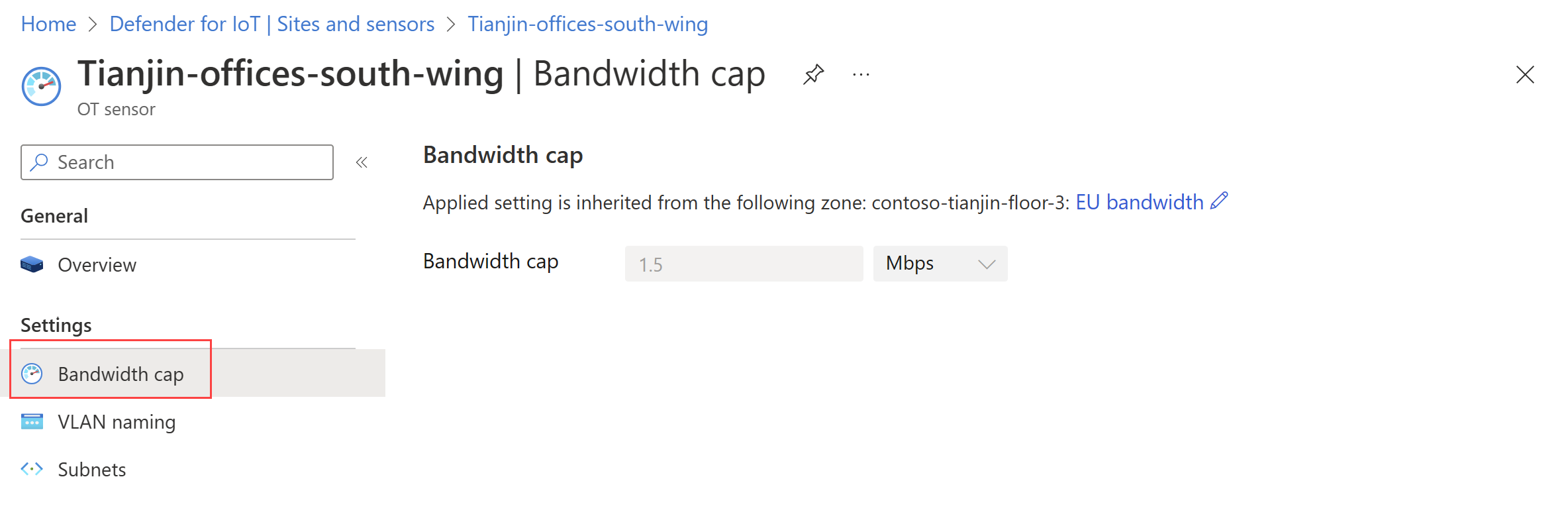
İpucu
Belirli bir OT algılayıcısı veya bölgesi için ayarlarınızda özel durumlar yapılandırmak isteyebilirsiniz. Böyle durumlarda, özel durum için ek bir ayar oluşturun.
Ayarlar, ayarlarınızın belirli bir OT algılayıcısına uygulanması durumunda bölge veya sitenin tamamına uygulanan tüm ilgili ayarları geçersiz kılabilmesi için birbirini hiyerarşik bir şekilde geçersiz kılar. Bölgenin tamamı için özel durum oluşturmak için, sitenin tamamına uygulanan tüm ilgili ayarları geçersiz kılmak üzere bu bölge için bir ayar ekleyin.
Geçerli OT algılayıcı ayarlarını görüntüleme ve düzenleme
Aboneliğiniz için önceden tanımlanmış olan geçerli ayarları görüntülemek için:
Azure portalında IoT için Defender'da Siteler ve algılayıcılar>Algılayıcı ayarları (Önizleme) seçeneğini belirleyin
Algılayıcı ayarları (Önizleme) sayfasında, abonelikleriniz için önceden tanımlanmış olan ve ayar türüne göre listelenen tüm ayarlar gösterilir. Ayrıntılı yapılandırmaları görüntülemek için her türü genişletin veya daraltabilirsiniz. Örneğin:
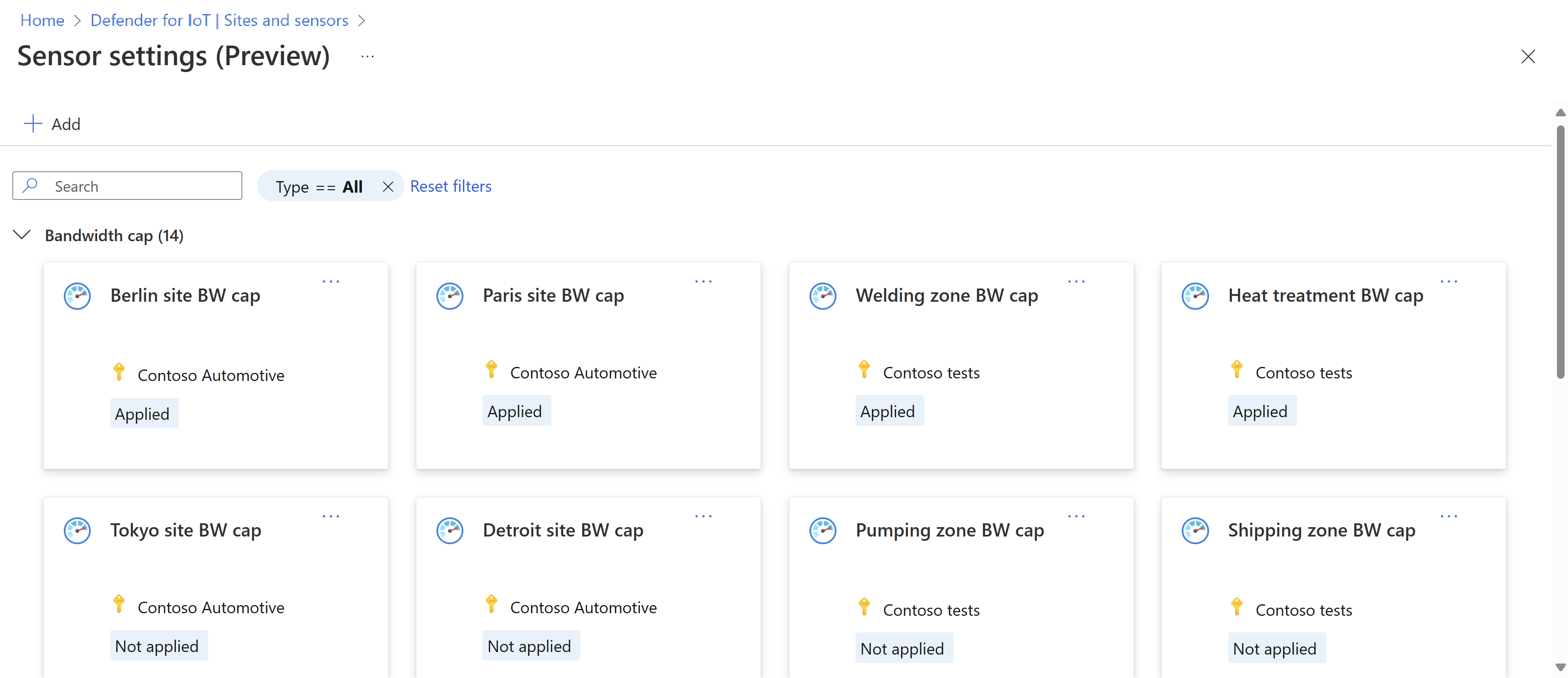
Tam yapılandırmasını ve ayarın uygulandığı siteyi, bölgeleri veya tek tek algılayıcıları görüntülemek için belirli bir ayarı seçin.
Ayarın yapılandırmasını düzenlemek için Düzenle'yi seçin ve ardından ihtiyacınız olan güncelleştirmeleri yapmak üzere ayarı oluşturmak için kullandığınız sihirbazı kullanın. İşiniz bittiğinde, değişikliklerinizi kaydetmek için Uygula'yı seçin.
Mevcut ot algılayıcısı ayarını silme
Ot algılayıcısı ayarını tamamen silmek için:
- Algılayıcı ayarları (Önizleme) sayfasında, silmek istediğiniz ayarı bulun.
- Ayar kartının sağ üst köşesindeki ... seçenekleri menüsünü ve ardından Sil'i seçin.
Örneğin:
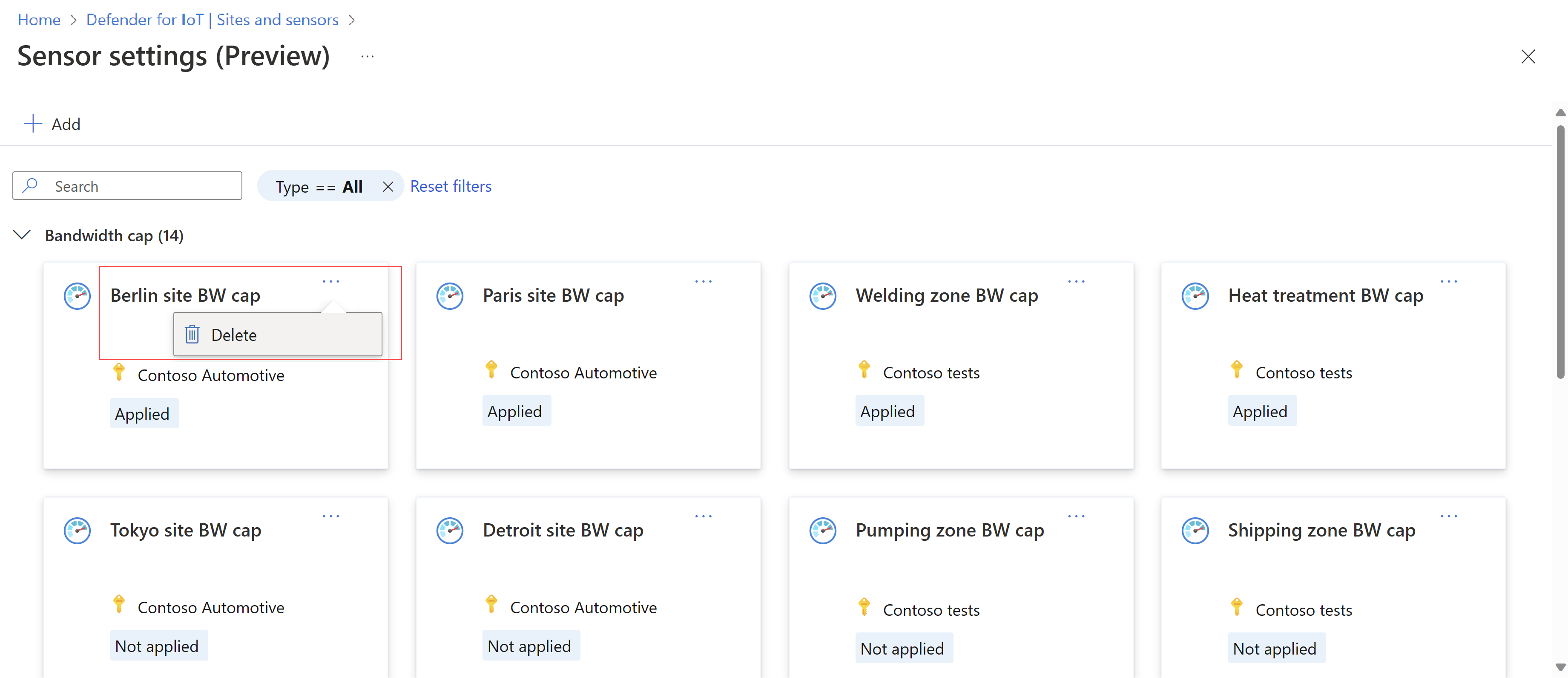
Bağlantısı kesilmiş OT algılayıcıları için ayarları düzenleme
Bu yordam, OT algılayıcınızın devam eden bir güvenlik olayı sırasında olduğu gibi Şu anda Azure ile bağlantısı kesilmişse OT algılayıcı ayarlarının nasıl düzenleneceğini açıklar.
Varsayılan olarak, Azure portalından herhangi bir ayarı yapılandırdığınızda, hem Azure portalından hem de OT algılayıcısından yapılandırılabilen tüm ayarlar OT algılayıcısının kendisinde salt okunur olarak ayarlanır. Örneğin, Azure portalından bir VLAN yapılandırdığınızda bant genişliği üst sınırı, alt ağ ve VLAN ayarlarının tümü salt okunur olarak ayarlanır ve OT algılayıcıdaki değişiklikler engellenir.
OT algılayıcısının Azure ile bağlantısının kesildiği bir durumdaysanız ve bu ayarlardan birini değiştirmeniz gerekiyorsa, önce bu ayarlara yazma erişimi elde etmeniz gerekir.
Engellenen OT algılayıcı ayarlarına yazma erişimi elde etmek için:
Azure portalının Algılayıcı ayarları (Önizleme) sayfasında düzenlemek istediğiniz ayarı bulun ve düzenlemek üzere açın. Daha fazla bilgi için yukarıdaki Geçerli OT algılayıcı ayarlarını görüntüleme ve düzenleme bölümüne bakın.
Ayarın kapsamını ot algılayıcısını içerecek şekilde düzenleyin ve OT algılayıcısının bağlantısı kesildiğinde yaptığınız değişikliklerin üzerine Azure'a geri bağladığınızda bu ayarın üzerine yazılmaz.
Önemli
Azure portalında tanımlanan Ayarlar her zaman OT algılayıcısı üzerinde tanımlanan ayarları geçersiz kılar.
Etkilenen OT algılayıcı konsolunda oturum açın ve Gelişmiş yapılandırmalar>Azure Uzaktan Yapılandırma'yı Ayarlar > seçin.
Kod kutusunda değerini olarak
10değiştirinblock_local_configve Kapat'ı seçin. Örneğin:
İlgili ayarı doğrudan OT ağ sensöründe güncelleştirerek devam edin. Daha fazla bilgi için bkz . Ayrı algılayıcıları yönetme.
Algılayıcı ayarı başvurusu
Azure portalında sağlanan tek tek OT algılayıcı ayarları hakkında daha fazla bilgi edinmek için aşağıdaki bölümleri kullanın:
Active Directory
Azure portalından Active Directory ayarlarını yapılandırmak için aşağıdaki seçeneklerin değerlerini tanımlayın:
| Veri Akışı Adı | Açıklama |
|---|---|
| Etki Alanı Denetleyicisi FQDN | Tam etki alanı adı (FQDN), LDAP sunucunuzda göründüğü gibi. Örneğin, host1.subdomain.contoso.com adresini girin. FQDN kullanarak tümleştirmeyle ilgili bir sorunla karşılaşırsanız DNS yapılandırmanızı denetleyin. Tümleştirmeyi ayarlarken FQDN yerine LDAP sunucusunun açık IP'sini de girebilirsiniz. |
| Etki Alanı Denetleyicisi Bağlantı Noktası | LDAP'nizin yapılandırıldığı bağlantı noktası. Örneğin, LDAPS (SSL) bağlantıları için 636 numaralı bağlantı noktasını kullanın. |
| Birincil Etki Alanı | gibi subdomain.contoso.cometki alanı adı ve ardından LDAP yapılandırmanız için bağlantı türünü seçin. Desteklenen bağlantı türleri şunlardır: LDAPS/NTLMv3 (önerilen), LDAP/NTLMv3 veya LDAP/SASL-MD5 |
| Active Directory Grupları | Listelenen her izin düzeyine gerektiğinde bir Active Directory grubu eklemek için + Ekle'yi seçin. Bir grup adı girdiğinizde, grup adını LDAP sunucusundaki Active Directory yapılandırmanızda tam olarak tanımlandığı gibi girdiğinizden emin olun. Active Directory ile yeni algılayıcı kullanıcıları eklerken bu grup adlarını kullanırsınız. Desteklenen izin düzeyleri Salt okunur, Güvenlik Analisti, Yönetici ve Güvenilen Etki Alanları'dır. |
Önemli
LDAP parametreleri girilirken:
- Büyük/küçük harf dışında, değerleri Active Directory'de göründükleri şekilde tanımlayın.
- Active Directory'deki yapılandırma büyük harf kullansa bile yalnızca kullanıcı küçük harf karakterleri.
- LDAP ve LDAPS aynı etki alanı için yapılandırılamaz. Ancak, her bir etki alanını farklı etki alanlarında yapılandırabilir ve bunları aynı anda kullanabilirsiniz.
Başka bir Active Directory sunucusu eklemek için + Sunucu Ekle'yi seçin ve bu sunucu değerlerini tanımlayın.
Bant genişliği üst sınırı
Bant genişliği sınırı için algılayıcıdan buluta giden iletişim için algılayıcının kullanmasını istediğiniz maksimum bant genişliğini Kbps veya Mb/sn cinsinden tanımlayın.
Varsayılan: 1500 Kb/sn
Azure'a kararlı bir bağlantı için gereken en düşük değer: 350 Kb/sn. Bu en düşük ayarda algılayıcı konsoluna bağlantılar normalden daha yavaş olabilir.
NTP
Azure portalından algılayıcınız için bir NTP sunucusu yapılandırmak için, 123 numaralı bağlantı noktasını kullanarak geçerli bir IPv4 NTP sunucusunun IP/Etki alanı adresini tanımlayın.
Yerel alt ağlar
Azure cihaz envanterini OT kapsamınızdaki cihazlara odaklamanız için alt ağ listesini yalnızca OT kapsamınızdaki yerel olarak izlenen alt ağları içerecek şekilde el ile düzenlemeniz gerekir.
Alt ağ listesindeki alt ağlar otomatik olarak ICS alt ağları olarak yapılandırılır ve bu da IoT için Defender'ın bu alt ağları OT ağları olarak tanıdığı anlamına gelir. Alt ağları yapılandırırken bu ayarı düzenleyebilirsiniz.
Alt ağlar yapılandırıldıktan sonra, cihazların ağ konumu Azure cihaz envanterindeki Ağ konumu (Genel önizleme) sütununda gösterilir. Listelenen alt ağlarla ilişkili tüm cihazlar yerel olarak görüntülenirken, algılanan alt ağlarla ilişkili cihazlar listeye dahil değil olarak yönlendirilir.
Azure portalında alt ağları yapılandırma
Azure portalında Siteler ve algılayıcılar>Algılayıcı ayarları'na gidin.
Yerel alt ağlar'ın altında, yapılandırılan alt ağları gözden geçirin. Cihaz envanterine odaklanmak ve envanterdeki yerel cihazları görüntülemek için, silmek istediğiniz herhangi bir alt ağda seçenekler menüsünü (...) seçerek IoT/OT kapsamınızda olmayan tüm alt ağları silin.
Ek ayarları değiştirmek için herhangi bir alt ağı seçin ve ardından aşağıdaki seçenekler için Düzenle'yi seçin:
Alt ağ IP adreslerinin ve maskelerinin virgülle ayrılmış listesini içeri aktarmak için Alt ağları içeri aktar'ı seçin. Şu anda yapılandırılmış verilerin listesini dışarı aktarmak için Alt ağları dışarı aktar'ı veya sıfırdan başlamak için Tümünü temizle'yi seçin.
Alt ağ ayrıntılarını el ile eklemek için IP Adresi, Maske ve Ad alanlarına değerleri girin. Gerektiğinde ek alt ağlar eklemek için Alt ağ ekle'yi seçin.
ICS Alt Ağı varsayılan olarak açıktır; bu da IoT için Defender'ın alt ağı ot ağı olarak tanıdığı anlamına gelir. Alt ağı ICS dışı olarak işaretlemek için ICS Alt Ağı'na geçiş yapın.
VLAN adlandırma
OT algılayıcınız için bir VLAN tanımlamak için VLAN kimliğini ve anlamlı bir ad girin.
Gerektiğinde daha fazla VLAN eklemek için VLAN Ekle'yi seçin.
Sonraki adımlar
Geri Bildirim
Çok yakında: 2024 boyunca, içerik için geri bildirim mekanizması olarak GitHub Sorunları’nı kullanımdan kaldıracak ve yeni bir geri bildirim sistemiyle değiştireceğiz. Daha fazla bilgi için bkz. https://aka.ms/ContentUserFeedback.
Gönderin ve geri bildirimi görüntüleyin
